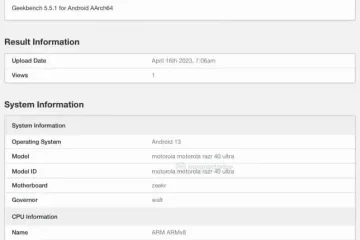Panduan ini akan menunjukkan kepada anda cara menurunkan dari macOS Monterey ke macOS Big Sur, sama ada anda menggunakan Mac Intel atau M1. Sekiranya anda tidak menyukai ciri baru yang dimiliki oleh macOS Monterey, rasakan bahawa macOS Big Sur lebih baik pada Mac anda, atau mana-mana aplikasi yang biasa anda gunakan berfungsi dengan lebih baik pada sistem operasi lama, ini akan membantu anda menurunkan sistem operasi anda dengan mudah.
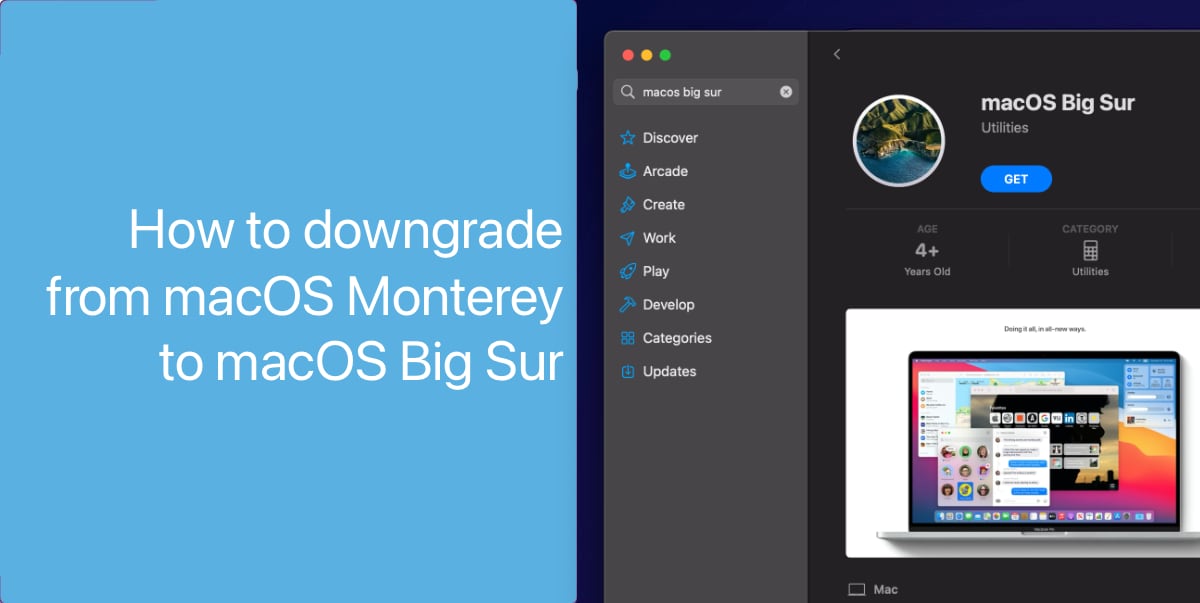
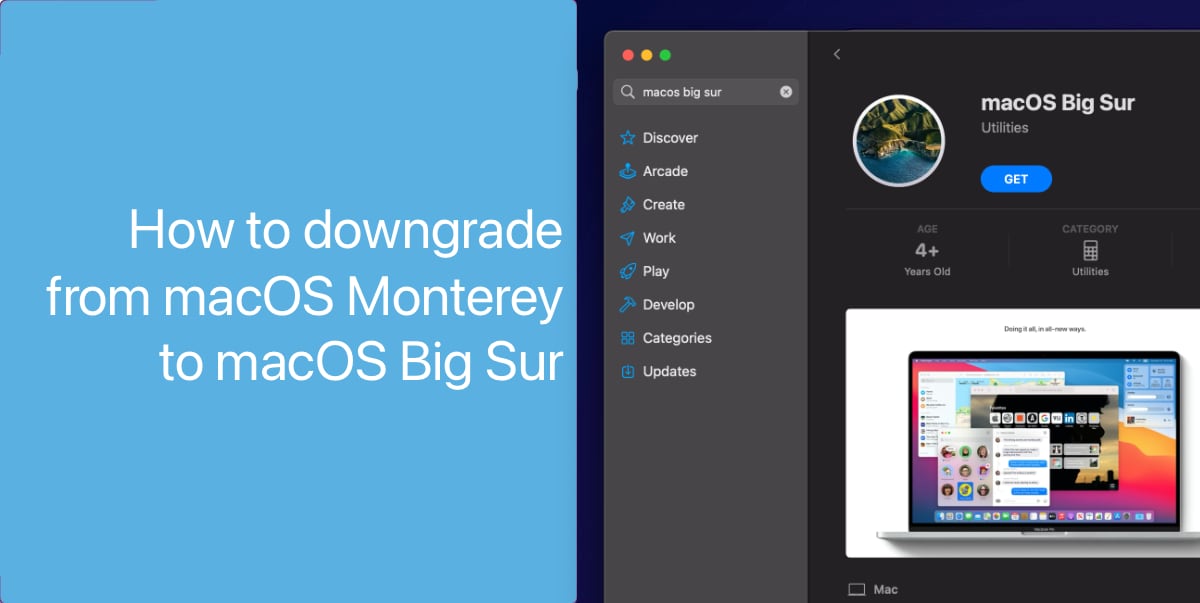
Jadual Kandungan
Turunkan dari macOS Monterey ke macOS Big Sur
Dengan Intel dan M1 Macs , kaedah menurunkan atau memasang semula sistem operasi tidak semudah yang disangka. Sekiranya anda telah menguji macOS Monterey pada Mac anda, memulakan semula ke pemulihan Internet akan membolehkan anda lakukan pemasangan semula sistem operasi yang sama, dan bukannya membiarkan anda memasang sistem operasi yang dihantar oleh Mac anda.
Proses penurunan memerlukan anda menyandarkan semua data pada Mac anda, memuat turun salinan daripada macOS Big Sur , buat pemacu USB yang dapat di boot, dan pasang bersih pada Mac anda. Dapatkan kopi kerana langkah-langkah ini memerlukan sedikit masa:
Syarat
Sebelum memulakan, pastikan anda mempunyai yang berikut:
Mac dengan macOS Monterey dipasang A 16GB Pemacu USB atau pemacu denyar mudah alih untuk membuat cakera pemasangan macOS Big Sur. Storan awan atau storan luaran untuk membuat sandaran fail anda
Buat sandaran data anda
Oleh kerana kita menurunkan sistem operasi, kita harus menghapus pemacu sebelum memasang macOS Big Sur. Pastikan bahawa anda meletakkan semua fail penting anda di folder iCloud, atau di folder desktop dan dokumen dalam talian, atau menyandarkannya ke perkhidmatan pilihan anda. Anda juga dapat menggunakan Time Machine untuk membuat sandaran semua data anda ke pemacu luaran, yang akan kami sarankan sebagai pilihan terbaik.
Untuk mengingat aplikasi yang telah anda pasang, berikut adalah trik mudah: buka Launchpad dan ambil tangkapan skrin setiap halaman. Simpan tangkapan skrin ini di mana-mana folder sandaran, supaya anda dapat merujuknya dengan mudah kemudian dan memasang semula aplikasinya.
Muat turun macOS Big Sur
Sekarang kita akan meletakkan USB 16GB itu memandu ke penggunaan yang baik. Memuat turun macOS Big Sur tidak semudah memuat turunnya dari Mac App Store. Apabila App Store menentukan bahawa anda sudah menggunakan versi sistem operasi yang lebih baru, biasanya menunjukkan kesalahan. Untuk mengatasi masalah ini, ikuti panduan kami di bawah ini:
Sebagai pilihan, jika anda pengguna yang mahir dan merasa selesa dengan menggunakan Terminal (tidak ada arahan tetapi hanya arahan mudah), anda boleh menggunakan gibMacOS. alat berdasarkan baris arahan ini membolehkan anda memuat turun sebarang versi macOS terus dari pelayan Apple, termasuk ujian yang dibina seperti pembangun dan siaran beta awam.
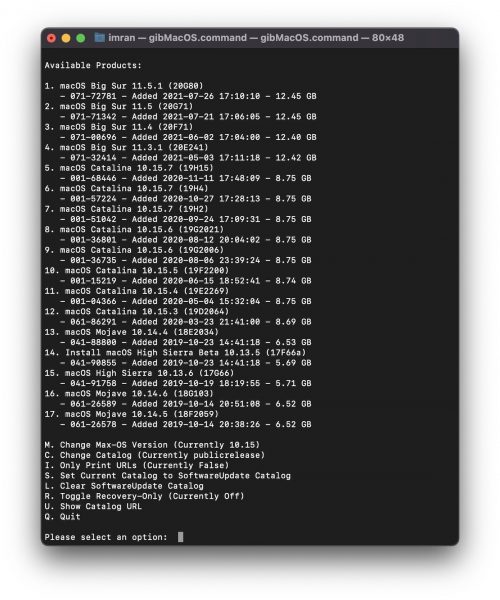
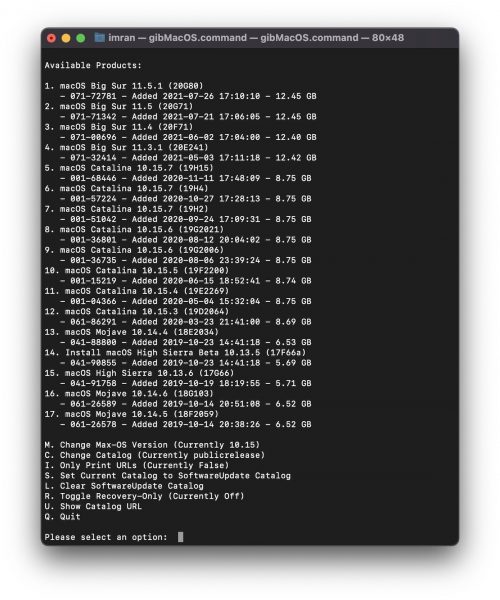
Setelah anda menyelesaikan muat turun menggunakan gibMacOS, pergi ke folder Muat turun macOS di dalam folder”gibMacOS-master”dan jalankan fail InstallAssistant.pkg untuk macOS Big Sur untuk ditunjukkan dalam Aplikasi anda folder.
Tidak kira jalan mana yang anda ambil, setelah anda memuat turun pemasang untuk macOS Big Sur, pastikan fail tersebut diletakkan di folder Aplikasi.
Buat macOS Big Sur Pemasang USB Bootable
Setelah anda membuat sandaran data dan memuat turun ma fail pemasangan Big Sur cOS, kami akan membuat cakera yang dapat di-boot sehingga dapat digunakan untuk memasang OS pada Mac anda.
Sambungkan pemacu USB anda ke Mac dan formatkannya menggunakan Disk Utility. 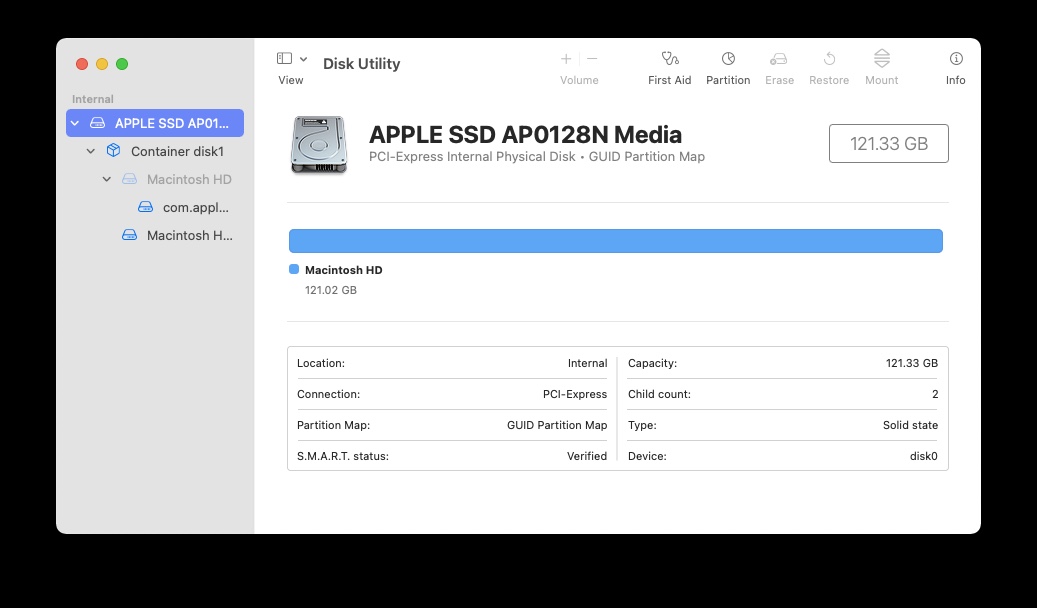 Buka Terminal di macOS. Anda boleh mencarinya di folder Aplikasi di Mac anda, atau dengan membuka Spotlight dan mencari”Terminal”. Tampalkan arahan berikut di tetingkap Terminal.
Buka Terminal di macOS. Anda boleh mencarinya di folder Aplikasi di Mac anda, atau dengan membuka Spotlight dan mencari”Terminal”. Tampalkan arahan berikut di tetingkap Terminal.
sudo/Applications/Install \ macOS \ Big \ Sur.app/Contents/Resources/createinstallmedia–volume/Volume/BigSur–notteraksi Tekan butang kembali dan biarkan proses selesai. Setelah selesai, cakera boot macOS Big Sur anda akan siap.
Pasang Big Sur menggunakan Pemulihan
Matikan Mac anda dan ikuti langkah-langkah ini untuk membawanya ke Pemulihan:
Pada M1 Mac
Tekan dan tahan daya kekunci sehingga Mac anda boot dan menunjukkan kepada anda Pengurus Permulaan.
Pada Intel Macs
Tekan dan tahan kekunci Pilihan semasa Mac anda boot.
Setelah anda melihat Startup Manager, pilih pemacu kilat macOS Big Sur dan tekan kembali. Ini akan membawa anda ke pemulihan macOS dari pemacu. Setelah anda berada dalam Pemulihan macOS, buka Utiliti Disk untuk memformat pemacu. Gunakan format fail APF semasa memformatnya. Setelah selesai, anda boleh memulakan pemasang macOS Big Sur dan mengikuti langkah-langkah di skrin untuk menyelesaikan pemasangan.
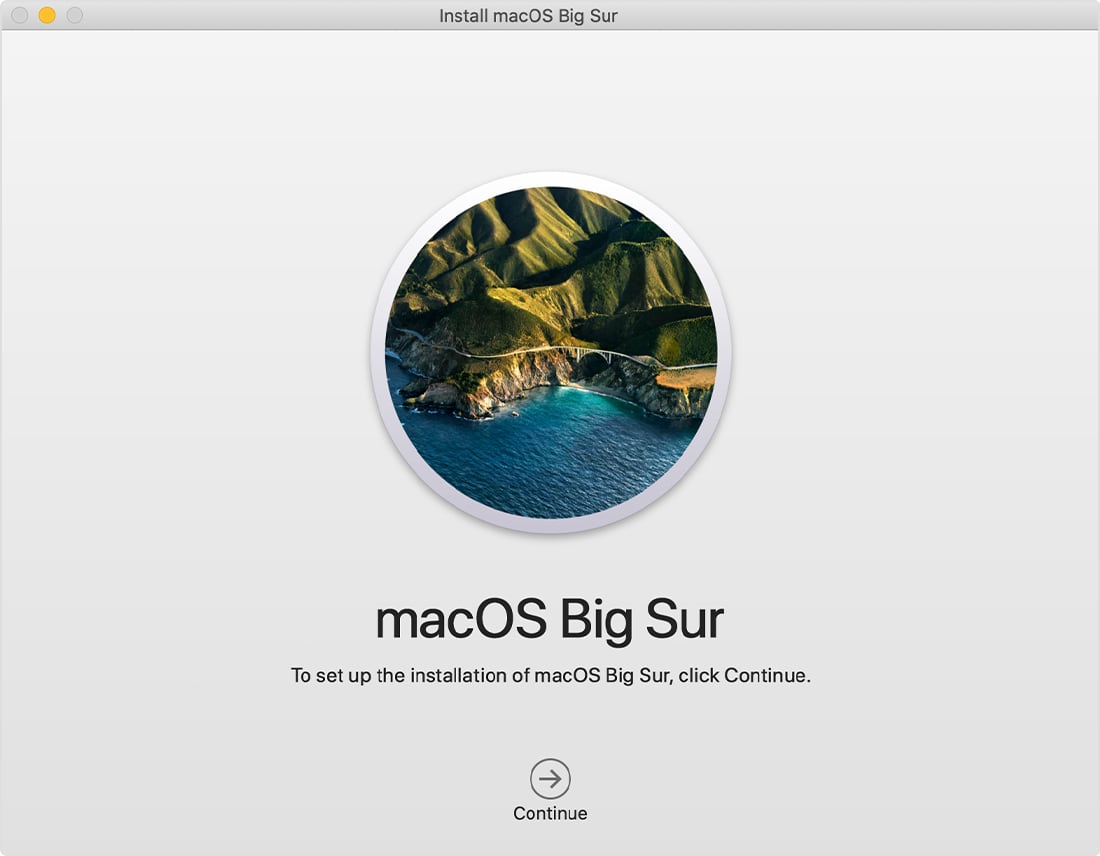
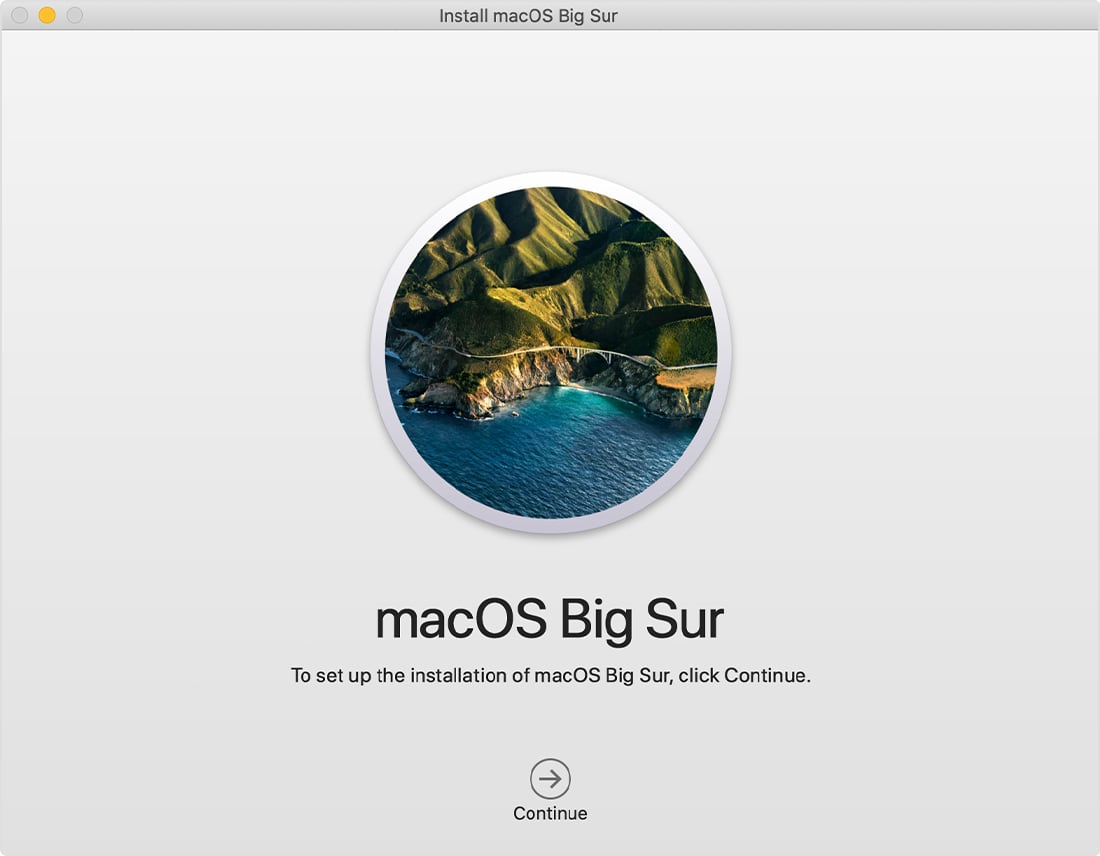
Apabila pemasangan selesai, pastikan untuk memulihkan data anda menggunakan Time Machine, atau sumber lain tempat anda membuat sandaran data anda. Ingatlah untuk memasang aplikasi anda juga menggunakan tangkapan layar yang anda ambil sebelumnya.
Di sana, anda berjaya menurunkan versi dari macOS Monterey ke macOS Big Sur!